Cara Memintas Kata Laluan Windows 10 dengan Command Prompt
Mungkin anda mahu memintas kata laluan Windows 10 dengan Command Prompt. Itu kaedah yang agak mudah, tetapi tidak disyorkan. Sebabnya, itu kerana akses tanpa kebenaran (seperti memintas kata laluan Windows dengan Command Prompt) kepada sistem komputer adalah menyalahi undang-undang di banyak negara, walaupun tiada bahaya yang dilakukan. Jika memintas kata laluan secara terbuka digalakkan, pengguna berniat jahat boleh mengeksploitasi pengetahuan ini untuk aktiviti yang menyalahi undang-undang.
Walau bagaimanapun, Jika anda mempunyai akses yang sah kepada komputer anda sendiri dan perlu menetapkan semula kata laluan pentadbir, anda boleh berbuat demikian. Artikel ini akan menunjukkan kepada anda cara memintas kata laluan Windows 10 dengan Command Prompt.
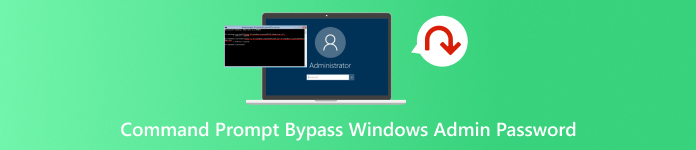
Dalam artikel ini:
Bahagian 1: Cara Memintas Kata Laluan Windows 10 dengan Prompt Perintah
Ambil perhatian bahawa anda mesti mempunyai pemilikan yang sah ke atas komputer anda untuk memintas kata laluan Windows 10 dengan Command Prompt. Kemudian, memintas atau menggodam akaun orang lain tanpa kebenaran adalah tidak dibenarkan dan tidak beretika. Sekarang, anda boleh menyemak cara memintas log masuk kata laluan pentadbir pada tingkap menggunakan Prompt Perintah.
Apabila Anda Mempunyai Akses Pentadbir
Cari dan buka Arahan prompt sebagai Pentadbir daripada kotak Carian Windows.
Taip arahan berikut dan tekan butang Masuk kunci:
pengguna bersih Kata laluan baru Pentadbir
(Ganti "kata laluan baharu" dengan kata laluan yang anda inginkan.)
Jika anda perlu menetapkan semula kata laluan akaun lain, taip:
nama pengguna bersih kata laluan baru
(Ganti "nama pengguna" dengan nama akaun.)
Dengan cara ini, anda boleh membuatnya memintas kata laluan Windows 7 atau 10 dalam Command Prompt.
Jika Anda Terkunci
Jika anda terkunci daripada komputer anda dan tidak mempunyai akses, contohnya, anda lupa kata laluan Windows 10, maka anda tidak boleh memintas kata laluan Windows dalam Prompt Perintah. Itu kerana anda tidak mempunyai sebarang cara untuk mengakses aplikasi Command Prompt. Oleh itu, anda tidak boleh memintas log masuk kata laluan pentadbir pada Windows menggunakan Command Prompt kerana anda tidak boleh menggunakan Command Prompt apabila anda belum log masuk ke Windows.
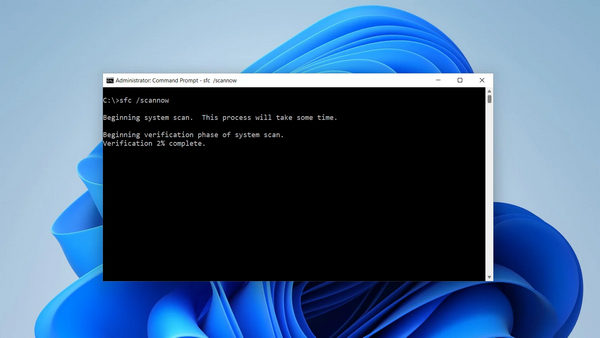
Bahagian 2: Cara Terbaik untuk Mengalih Keluar Kata Laluan Windows 10/7
Jika anda tidak boleh mengakses Windows, anda tidak boleh memintas kata laluan Windows 10 dalam Command Prompt. Bagaimana anda boleh menukar kata laluan? Anda boleh gunakan imyPass Windows Password Reset. Program yang sangat baik ini boleh terus mencipta alat tetapan semula kata laluan Windows dan membantu anda menukar kata laluan akaun pengguna Windows atau standard. Program yang sangat baik ini ialah alternatif Command Prompt terbaik untuk mengalih keluar dan memintas kata laluan Windows 10/7.

4,000,000+ Muat Turun
Buat USB tetapan semula kata laluan Windows secara automatik pada komputer anda.
Tukar kata laluan akaun Pentadbir atau pengguna standard dengan mudah pada Windows.
Tetapkan semula, tukar atau padam kata laluan log masuk Windows 10.
Anda boleh menambah akaun pengguna standard baharu pada komputer Windows anda.
Muat turun dan pasang imyPass Windows Password Reset dan melancarkannya. Masukkan pemacu USB kosong atau cakera CD/DVD ke dalam komputer anda. Kemudian, klik pada Bakar USB butang atau Bakar CD/DVD butang untuk mencipta pemacu tetapan semula kata laluan Windows.

Kemudian, anda boleh memasukkan DVD atau USB ke komputer dengan masalah kata laluan. But komputer dan berulang kali tekan kekunci seperti F12 atau ESC untuk memasuki skrin BISO (kuncinya bergantung pada jenama komputer anda).
Dalam skrin BIOS, anda harus mencari pilihan seperti Urutan Boot. Di sini, anda harus menetapkan pemacu USB atau CD/DVD anda sebagai pilihan but pertama. Kemudian, simpan perubahan dan komputer anda akan dimulakan semula secara automatik.

Apabila komputer anda but, anda akan melihat skrin di mana anda boleh memintas atau mengalih keluar kata laluan log masuk Windows. Anda boleh memilih akaun yang anda inginkan dan klik pada Menetapkan semula kata laluan butang untuk memintas atau mengalih keluar kata laluan Windows 10.
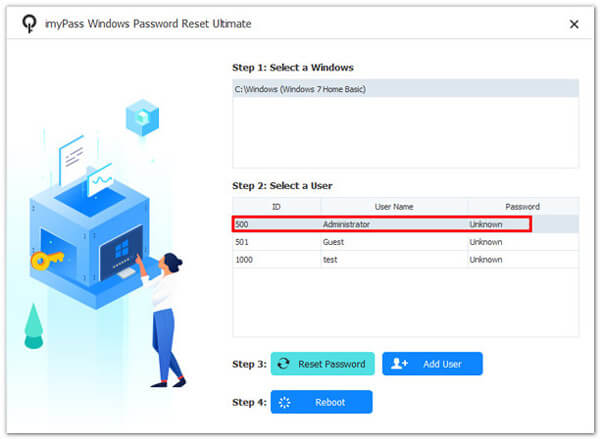
Bahagian 3: Cara Memintas Kata Laluan Windows dengan netplwiz
Terdapat banyak kaedah lain untuk memintas kata laluan Windows 10 tanpa Prompt Perintah. Sebagai contoh, anda boleh menggunakan netplwiz. Ia adalah alat dalam Windows yang membolehkan anda mengurus akaun pengguna dan melaraskan tetapan yang berkaitan dengan pilihan log masuk. Ia menyediakan antara muka grafik untuk mengkonfigurasi log masuk automatik, mengurus jenis akaun dan menukar tetapan berkaitan pengguna.
Tekan Windows dan R kekunci pada papan kekunci anda untuk membuka Lari tingkap.
Taip netplwiz: dalam kotak dan tekan butang Masuk kunci untuk melancarkan tetingkap Akaun Pengguna.
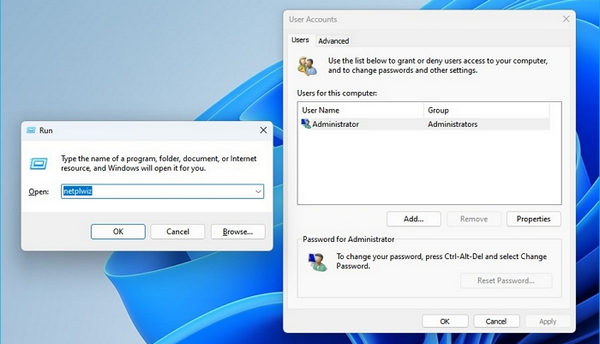
Di sini, anda harus membatalkan pilihan bahawa pengguna mesti memasukkan nama pengguna dan kata laluan untuk menggunakan komputer ini. Kemudian, masukkan akaun log masuk dan kata laluan Windows semasa anda. Selepas itu, anda tidak perlu memasukkan kata laluan pada kali seterusnya anda boot komputer anda.
Kesimpulan
Ia tidak disyorkan untuk memintas kata laluan Windows 10 dalam Prompt Perintah. Anda mesti mempunyai pemilikan sah komputer anda untuk melakukan tugas ini. Walau bagaimanapun, anda boleh menggunakan imyPass Windows Password Reset untuk mengalih keluar atau memintas kata laluan log masuk Windows dengan mudah. Anda boleh menukar kata laluan akaun pentadbir atau pengguna standard dengan cepat dan mudah.
Penyelesaian Panas
-
Kata Laluan Windows
- Pintasan Kata Laluan Windows 8
- Tunjukkan Kata Laluan Pentadbir Menggunakan CMD
- Pintas Kata Laluan Windows 10
- Hack Kata Laluan pada Komputer Windows
- Pintasan Kata Laluan Pentadbir pada Windows
- Top 5 Windows 10 Kata Laluan Crackers
- Tetapan Semula Kata Laluan Windows Vista
- Alat Pemulihan Kata Laluan Windows Percuma
-
Petua Windows
-
Betulkan Windows
-
Petua Kata Laluan
Tetapan Semula Kata Laluan Windows
Tetapkan semula Akaun Pentadbir/Pengguna Windows
Muat turun Muat turun
